Excel: cara menggunakan sum dan offset bersamaan
Anda dapat menggunakan sintaks berikut dengan fungsi SUM dan OFFSET di Excel untuk menjumlahkan rentang nilai tertentu yang diimbangi dengan jumlah baris dan kolom tertentu:
=SUM(OFFSET( A1,6,2,5,1 ))
Rumus khusus ini akan menjumlahkan rentang nilai dengan panjang 5 baris dan lebar 1 kolom, digeser 6 baris di bawah dan 2 kolom di sebelah kanan sel A1 .
Contoh berikut menunjukkan cara menggunakan rumus ini dalam praktik.
Contoh: Cara menggunakan SUM dan OFFSET di Excel
Misalkan kita memiliki kumpulan data berikut di Excel yang berisi informasi tentang poin yang dicetak oleh pemain bola basket di berbagai tim dan posisi:

Perhatikan bahwa setiap tim memiliki tepat lima pemain.
Misalkan kita ingin menjumlahkan nilai poin yang dicetak oleh pemain tim Spurs.
Kita bisa mengetikkan rumus berikut di sel E2 untuk melakukan ini:
=SUM(OFFSET( A1,6,2,5,1 ))
Tangkapan layar berikut menunjukkan cara menggunakan rumus ini dalam praktik:
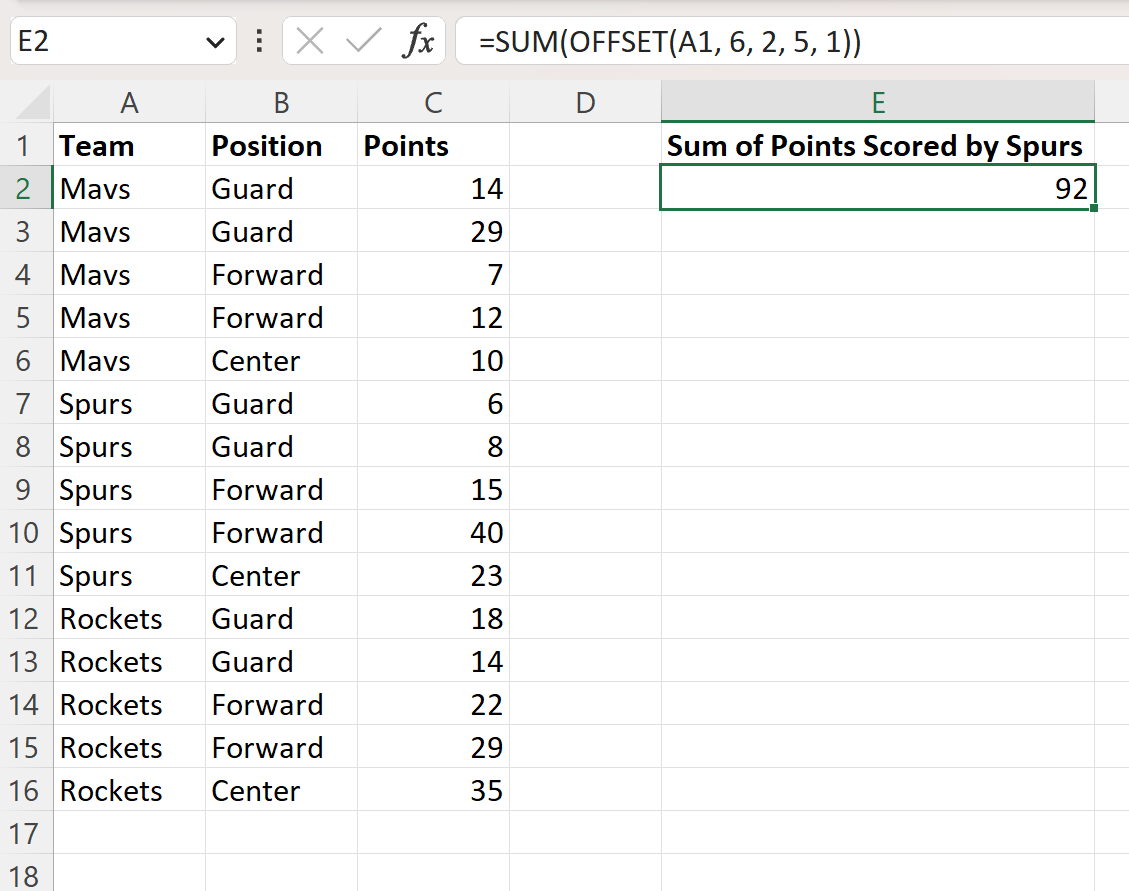
Rumusnya mengembalikan nilai 92 , yang merupakan jumlah dari nilai poin para pemain tim Spurs.
Kami dapat mengonfirmasi kebenarannya dengan menghitung jumlah poin pemain Spurs secara manual:
Jumlah poin Spurs: 6 + 8 + 15 + 40 + 23 = 92 .
Ini sesuai dengan nilai yang dihitung dengan rumus kami.
Bagaimana cara kerja rumus ini?
Ingat rumus yang kami gunakan untuk menghitung jumlah poin pemain tim Spurs:
=SUM(OFFSET( A1,6,2,5,1 ))
Berikut penjelasan visual cara kerja rumusnya:
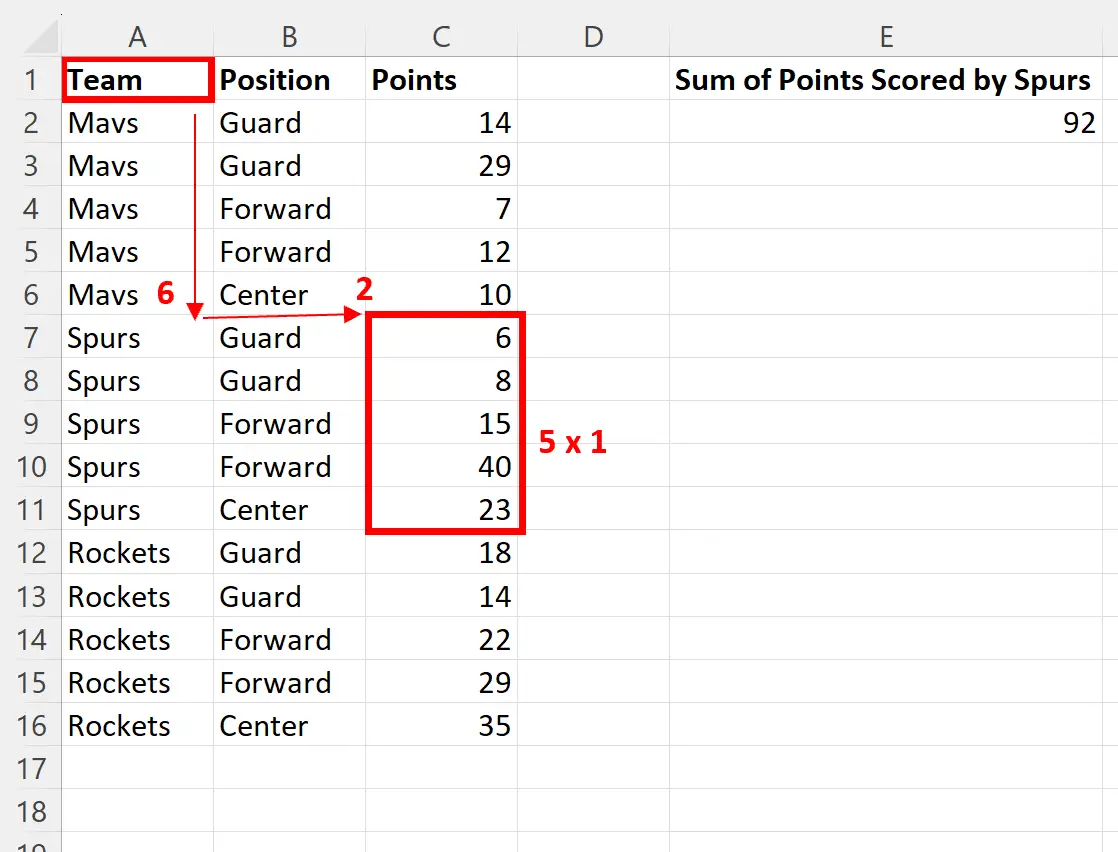
Pertama, kita mulai dengan sel A1 .
Lalu kita pergi 6 sel di bawah sel ini dan 2 sel ke kanan.
Selanjutnya, kita tentukan bahwa kita ingin melihat rentang sel yang panjangnya 5 baris dan lebar 1 kolom.
Terakhir, kami menggunakan fungsi SUM untuk menjumlahkan nilai dalam rentang ini.
Sumber daya tambahan
Tutorial berikut menjelaskan cara melakukan operasi umum lainnya di Excel:
Excel: Cara Menggunakan INDEX dan MATCH untuk Mengembalikan Banyak Nilai
Excel: Cara menggunakan OFFSET dan MATCH secara bersamaan
Excel: Cara Menggunakan VLOOKUP untuk Mengembalikan Semua Kecocokan